Bu makale, Windows 11’de ekran yönünün nasıl değiştirileceğine ilişkin bazı yararlı ekran görüntülerini içeren bir kılavuzdur.
Tüm pencereli cihazlarda, varsayılan ekran yönü yatay moda (yatay) ayarlanmıştır. Arka planda, kullanıcıların yatay moda alışmasına ve soldan sağa doğru alanı daha iyi kullanmasına yardımcı olan noktalar var.
Ancak, Windows 11’de ekran yönünü değiştirmek istediğiniz zamanlar vardır. Ekran yönünü değiştirmek istemenin birçok nedeni olabilir. Belirli videoları izlemek veya bir şeyler okumak için PC ekranınızın projeksiyonunu farklı yönlerde harici bir cihaza da değiştirebilirsiniz.
Sebep ne olursa olsun, Windows 11’de sistem ekranını kolayca döndürebilirsiniz. Üçüncü taraf uygulamaları kullanmaya veya grup ilkesini veya kayıt defteri dosyalarını düzenlemeye gerek yok. Görüntü yönünün değiştirilmesi, Windows 11’deki görüntü ayarlarında bazı değişiklikler yapılmasını gerektirir.
Windows 11’de ekran yönü nasıl değiştirilir?
Bu nedenle, Windows 11’de ekran yönünü değiştirmenin bir yolunu arıyorsanız, doğru kılavuzu okuyun. Windows 11’de ekran yönünün nasıl değiştirileceği aşağıda açıklanmıştır. Kontrol etmek için kaydırmaya devam edin.
- Önce Windows 11 Başlat menüsüne tıklayın ve Ayarlar uygulamasını seçin.
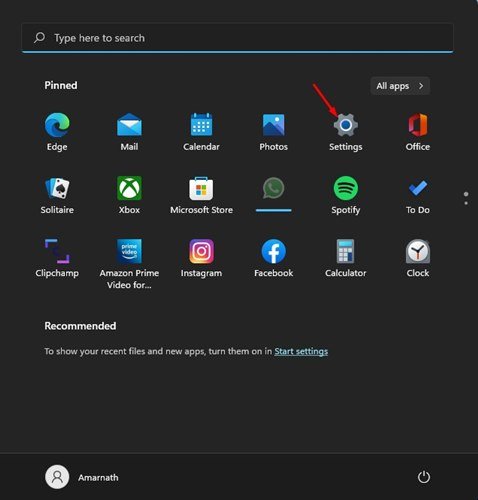
- Ayarlar uygulamasında, sol bölmedeki Sistem sekmesine tıklayın.
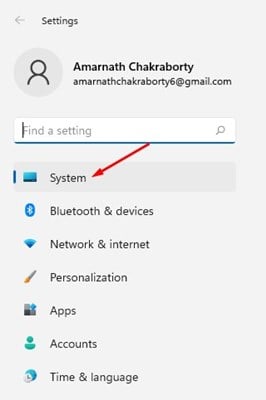
- Sağ bölmede, aşağıdaki ekran görüntüsünde gösterilen görüntüleme seçeneklerine tıklayın .
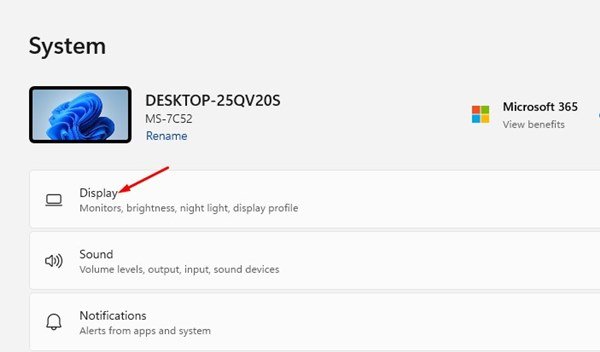
- Şimdi Ölçek ve Düzen’de, Görüntü Yönü’ne gidin .
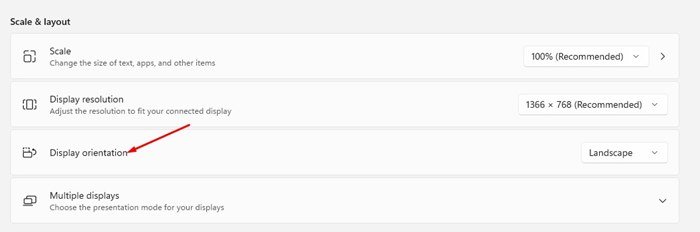
- Şimdi Ekran Yönlendirme açılır menüsüne tıklayın ve size en uygun olanı seçin. İşte 4 seçenek:
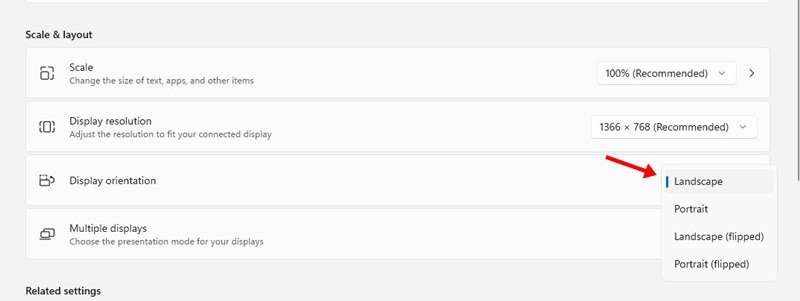
Manzara – Bu, varsayılan seçenektir. Ekranı 180 derece döndürün.
Dikey – Ekranı 90 derece döndüren ikinci bir ekran yönü seçeneği.
Manzara (çevirme) – Bu biraz farklı. Ekran yönünü dikeyden yataya değiştirin ve görünümü çevirin.
Dikey (çevir) – Ekran yönünü yataydan dikeye değiştirir ve ayrıca görünümü çevirir. - Yeni ekran yönünü beğenmediyseniz, aşağıda gösterildiği gibi zamanlayıcı sona ermeden önce geri al düğmesini tıklayın .
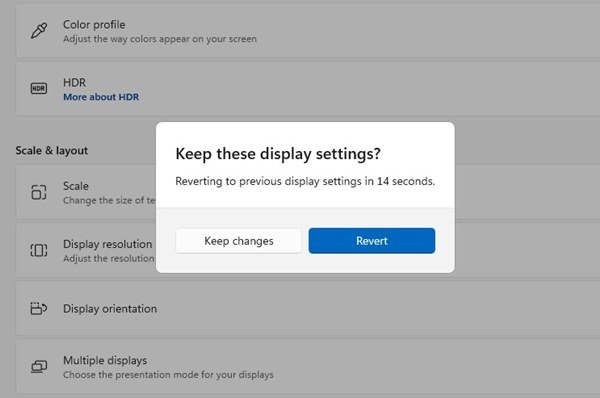
Ekran yönünü değiştirmek, fare imlecinin işlevini de değiştirir. Ekran yönünü değiştirdikten sonra cihazı kullanırken zorluklar yaşayabilirsiniz.
Yukarıda, Windows 11’de ekran yönünü nasıl değiştireceğimize baktık.













